Excel动态图表制作教程,数据更直观!
还在用静态Excel图表展示数据?Out了!本文教你如何玩转Excel动态图表,让数据“活”起来,洞察更深入!通过数据表、切片器、控件和动态命名区域等关键元素,实现交互式数据展示。告别手动调整数据区域的烦恼,告别卡顿,让图表随心而动。文章详细解析了动态图表的核心原理,避开常见误区,并分享了提升性能的优化技巧。无论是组合框、滚动条等高级控件的应用,还是OFFSET、INDEX/MATCH等函数的巧妙运用,都能让你轻松制作出专业、高效的动态图表,提升数据洞察效率,给你的数据装上“遥控器”,随时切换视角,让数据展示更生动、更具价值!
答案:Excel动态图表通过数据表、切片器、控件和动态命名区域实现交互。使用表格确保数据自动扩展,切片器配合数据透视表实现点击筛选,窗体控件如组合框、滚动条通过链接单元格与INDEX/MATCH、OFFSET等函数动态调整图表数据源。避免INDIRECT函数提升性能,利用命名区域和辅助列优化公式,注重控件布局与用户体验。动态图表核心是让数据源随用户操作实时变化,提升数据洞察效率。

Excel制作动态图表,核心在于利用其内置的交互式控件和灵活的公式,让数据展示不再是死板的快照,而是能根据你的选择实时响应。这就像给你的数据装上了“遥控器”,你可以随时切换视角,深入洞察,而不是每次都得重新整理数据或者制作新图表。
解决方案
要让Excel图表动起来,我们通常会结合使用以下几种关键元素:
- 数据表(Table): 这是基础,将你的原始数据格式化为“表”(Insert > Table),它会自动扩展,图表引用它时也能随之更新,省去了手动调整数据区域的麻烦。
- 切片器(Slicers)和日程表(Timelines): 这是最直观的交互方式,尤其适用于基于数据透视表(PivotTable)或数据模型(Data Model)的图表。它们能让你通过点击按钮或拖动时间轴来快速筛选数据。
- 窗体控件(Form Controls)或 ActiveX 控件: 比如组合框(Combo Box)、滚动条(Scroll Bar)、选项按钮(Option Button)等。这些控件能链接到特定的单元格,单元格的值变化后,通过巧妙的公式(如
INDEX/MATCH、OFFSET)来动态改变图表的数据源。 - 动态命名区域: 结合
OFFSET、INDEX/MATCH或CHOOSE等函数,创建能根据条件自动调整大小或内容的命名区域,然后让图表引用这些动态命名区域。这是实现更复杂交互的关键。
为什么我的图表数据不自动更新?理解动态图表的基础原理
很多时候,我们把数据复制粘贴到Excel,画个图,然后发现数据一变,图表却没跟着动,或者只是部分更新,这确实让人头疼。其实,动态图表的核心原理,说白了,就是图表的数据源能够“活”起来,它不再是固定的一块区域,而是能根据外部的指令(比如你的点击、选择)自动调整所展示的数据范围或内容。
最常见的误区就是数据源没有设置为“表”。当你把数据变成一个Excel表格(Insert > Table),它就拥有了自动扩展的特性。比如你加一行数据,表格范围自动扩大,所有引用这个表格的公式、数据透视表和图表都会跟着更新。这是最基础也最容易被忽视的一步。
然后,对于切片器和日程表,它们本质上是数据透视表的“过滤器”。你选择切片器上的一个项,它实际上是告诉数据透视表:“嘿,只给我看这个类别的数据!” 数据透视表一过滤,它所连接的图表自然也就跟着变了。所以,如果你想用切片器,图表通常需要是基于数据透视表生成的(数据透视图)。如果你只是普通的图表,切片器是无法直接控制它的。这时候,你就需要借助更复杂的公式和控件,比如用一个下拉菜单(组合框)来选择数据系列,然后用 INDEX/MATCH 或 OFFSET 函数来动态地“拉取”对应的数据,作为图表的源。这个过程,其实就是用公式来模拟切片器的筛选逻辑,但它对你的公式能力要求更高一些。
除了切片器和日程表,Excel还有哪些高级交互控件?
当我们想要超越切片器和日程表的限制,实现更精细、更个性化的交互时,就需要请出“开发工具”选项卡里的窗体控件了。这些控件虽然看起来有点老派,但功能强大,灵活性极高。
我个人最常用的是组合框(Combo Box)和滚动条(Scroll Bar)。
组合框(下拉列表): 想象一下,你有一张销售数据表,想看不同产品的销售趋势图。你可以放一个组合框,里面列出所有产品名称。用户选择一个产品,这个选择会链接到一个特定的单元格。然后,你的图表数据源就可以用
INDEX和MATCH函数,根据这个单元格的值,去你的原始数据里找到对应产品的销售数据。比如,如果组合框链接到A1单元格,用户选择了“产品A”,那么A1就是“产品A”,你的图表数据系列就可以写成=OFFSET(数据源!$B$2,MATCH(A1,数据源!$A$2:$A$100,0)-1,0,1,10)这样的形式(这是一个简化示例,实际会更复杂些,需要根据你的数据结构调整)。这样,图表就会只显示“产品A”的数据。滚动条(Scroll Bar): 这个控件特别适合用来控制图表显示的数据量,或者在时间序列数据中“滚动”查看不同时间段。你可以把滚动条链接到一个单元格,比如B1。当用户拖动滚动条时,B1的值会跟着变化。然后,你的图表数据源就可以利用B1的值,配合
OFFSET函数来定义一个动态的数据范围。比如,你想显示最近12个月的数据,滚动条可以控制“起始月份”的索引,图表就始终显示从那个索引开始的12个月数据。这种方式能让你在有限的图表空间里,探索更长的数据序列。选项按钮(Option Button): 如果你想让用户在几种不同的数据视图或图表类型之间切换,选项按钮就非常方便。每个选项按钮链接到同一个单元格,但会赋予它不同的值。然后,你可以根据这个单元格的值,用
CHOOSE函数来切换图表的数据源,甚至可以切换图表的类型(虽然直接切换图表类型比较复杂,通常是切换数据系列)。
使用这些控件的关键在于“链接单元格”和“动态命名区域”。你需要把控件和某个单元格关联起来,这个单元格的值会随着控件的操作而变化。接着,利用这个变化的值,通过公式(如 OFFSET、INDEX/MATCH 等)来定义图表的数据范围,或者计算出图表所需的数据。这听起来有点绕,但一旦你掌握了 OFFSET 函数的精髓,很多动态图表的需求都能迎刃而解。
制作动态图表时常遇到的陷阱与优化技巧
在制作动态图表的过程中,我踩过不少坑,也总结了一些经验,希望能帮你避开一些常见的陷阱,并让你的图表更健壮、更高效。
首先,最大的坑就是数据源不规范。很多人直接把数据放在普通单元格区域,然后图表引用它。一旦数据量增减,或者中间插入了行/列,图表的数据范围就乱了。所以,我再强调一遍:务必把你的原始数据转换成“表”(Table)。这是动态图表的基础,它能自动扩展,让你的数据源始终保持最新。
另一个常见问题是过度使用 INDIRECT 函数。INDIRECT 确实能实现动态引用,但它是一个“易失性函数”(Volatile Function),这意味着每次Excel进行任何计算时,所有包含 INDIRECT 的公式都会重新计算,即使它所引用的单元格并没有变化。这在数据量大或者公式复杂时,会严重拖慢Excel的运行速度,导致卡顿。能用 INDEX/MATCH 或 OFFSET 解决的问题,尽量避免使用 INDIRECT。它们通常更高效。
此外,用户体验(UX)也很重要。你制作的动态图表是为了让数据更清晰,而不是更复杂。我见过一些图表,上面密密麻麻全是各种下拉菜单、按钮,让人不知道该点哪里。设计时要考虑:
- 简洁性: 只放用户最需要、最有用的控件。
- 直观性: 控件的摆放位置、命名要清晰明了,让用户一眼就知道它们是干什么的。
- 反馈: 确保用户操作后,图表能立即响应,让他们知道操作是成功的。
至于优化技巧:
- 利用辅助列: 对于复杂的筛选逻辑或计算,不要试图把所有东西都塞进一个公式里。创建辅助列来完成中间步骤的计算,这不仅能让公式更易读、易于调试,也能提高计算效率。
- 命名区域的妙用: 对于动态图表的数据源,我强烈建议使用“命名区域”(Formulas > Define Name)。特别是结合
OFFSET或INDEX创建的动态命名区域。图表直接引用这些命名区域,比引用复杂的单元格公式要简洁得多,也更不容易出错。例如,你可以定义一个名为Chart_Data_X的命名区域,其引用位置是=OFFSET(Sheet1!$A$1,MATCH(Sheet1!$C$1,Sheet1!$A:$A,0)-1,1,1,COUNTA(Sheet1!$1:$1)-1)(这是一个示意,实际需要根据你的数据结构调整)。图表的数据系列直接引用='你的工作表名'!Chart_Data_X即可。 - 分层设计: 如果你的动态图表非常复杂,可以考虑分层设计。比如,第一层是数据透视表+切片器,用于大范围筛选;第二层是在筛选后的数据基础上,用窗体控件和公式进行更精细的分析。
- 性能考量: 对于非常大的数据集,即使是Excel Table和命名区域也可能有性能瓶颈。这时候,可以考虑引入Power Query(数据 > 获取和转换数据)进行数据清洗和预处理,或者直接使用数据模型和Power Pivot来构建数据透视表和图表,它们的性能通常远超传统公式。
制作动态图表,就像搭乐高积木,你需要理解每个模块的功能,然后巧妙地组合它们。过程中肯定会遇到各种小问题,但每次解决一个问题,你对Excel的理解就会更深一层。
今天带大家了解了的相关知识,希望对你有所帮助;关于文章的技术知识我们会一点点深入介绍,欢迎大家关注golang学习网公众号,一起学习编程~
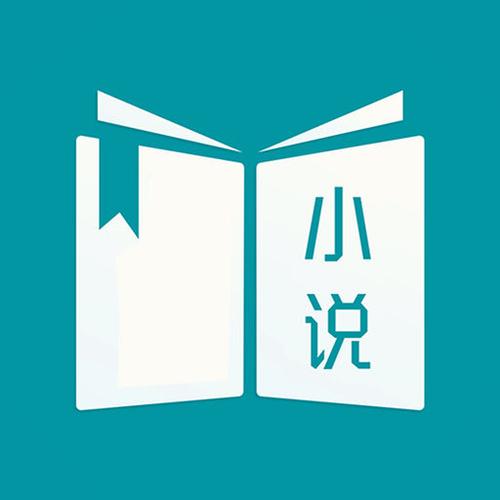 多读小说App问题反馈方法详解
多读小说App问题反馈方法详解
- 上一篇
- 多读小说App问题反馈方法详解
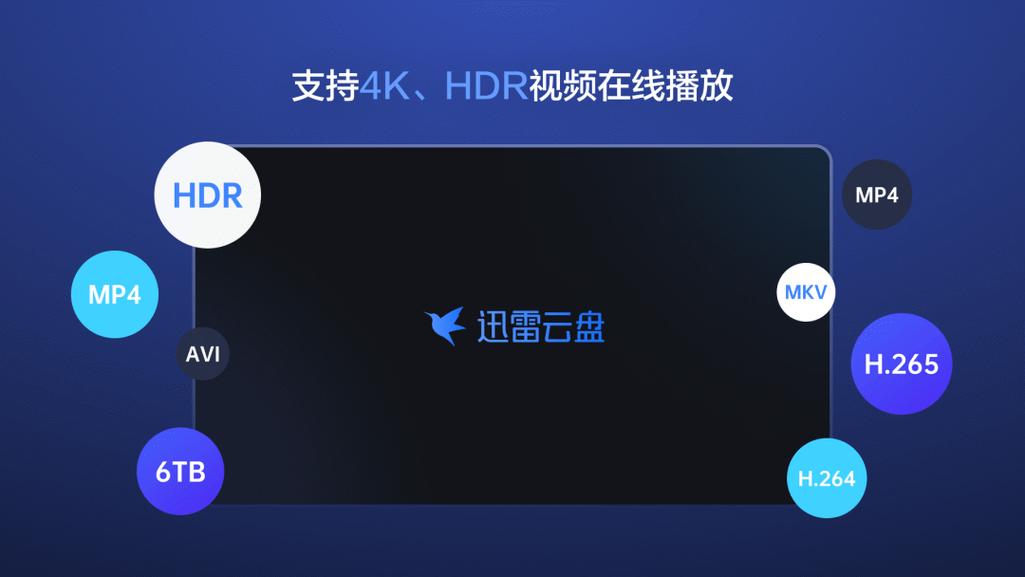
- 下一篇
- 迅雷网盘密码找回步骤详解
-

- 文章 · 软件教程 | 6分钟前 |
- Win10事件查看器使用全攻略
- 368浏览 收藏
-

- 文章 · 软件教程 | 7分钟前 |
- 个人征信免费查询入口及官网登录方法
- 371浏览 收藏
-

- 文章 · 软件教程 | 7分钟前 |
- QQ邮箱官网登录入口及手机访问方式
- 171浏览 收藏
-

- 文章 · 软件教程 | 9分钟前 |
- Win11触摸板手势操作详解
- 445浏览 收藏
-

- 文章 · 软件教程 | 11分钟前 |
- Yandex外贸入口与俄罗斯市场调研攻略
- 496浏览 收藏
-

- 文章 · 软件教程 | 15分钟前 |
- WindowsToGo无法启动解决方法
- 352浏览 收藏
-

- 文章 · 软件教程 | 18分钟前 |
- QQ邮箱如何快速筛选未读邮件
- 397浏览 收藏
-

- 前端进阶之JavaScript设计模式
- 设计模式是开发人员在软件开发过程中面临一般问题时的解决方案,代表了最佳的实践。本课程的主打内容包括JS常见设计模式以及具体应用场景,打造一站式知识长龙服务,适合有JS基础的同学学习。
- 543次学习
-

- GO语言核心编程课程
- 本课程采用真实案例,全面具体可落地,从理论到实践,一步一步将GO核心编程技术、编程思想、底层实现融会贯通,使学习者贴近时代脉搏,做IT互联网时代的弄潮儿。
- 516次学习
-

- 简单聊聊mysql8与网络通信
- 如有问题加微信:Le-studyg;在课程中,我们将首先介绍MySQL8的新特性,包括性能优化、安全增强、新数据类型等,帮助学生快速熟悉MySQL8的最新功能。接着,我们将深入解析MySQL的网络通信机制,包括协议、连接管理、数据传输等,让
- 500次学习
-

- JavaScript正则表达式基础与实战
- 在任何一门编程语言中,正则表达式,都是一项重要的知识,它提供了高效的字符串匹配与捕获机制,可以极大的简化程序设计。
- 487次学习
-

- 从零制作响应式网站—Grid布局
- 本系列教程将展示从零制作一个假想的网络科技公司官网,分为导航,轮播,关于我们,成功案例,服务流程,团队介绍,数据部分,公司动态,底部信息等内容区块。网站整体采用CSSGrid布局,支持响应式,有流畅过渡和展现动画。
- 485次学习
-

- ChatExcel酷表
- ChatExcel酷表是由北京大学团队打造的Excel聊天机器人,用自然语言操控表格,简化数据处理,告别繁琐操作,提升工作效率!适用于学生、上班族及政府人员。
- 3196次使用
-

- Any绘本
- 探索Any绘本(anypicturebook.com/zh),一款开源免费的AI绘本创作工具,基于Google Gemini与Flux AI模型,让您轻松创作个性化绘本。适用于家庭、教育、创作等多种场景,零门槛,高自由度,技术透明,本地可控。
- 3409次使用
-

- 可赞AI
- 可赞AI,AI驱动的办公可视化智能工具,助您轻松实现文本与可视化元素高效转化。无论是智能文档生成、多格式文本解析,还是一键生成专业图表、脑图、知识卡片,可赞AI都能让信息处理更清晰高效。覆盖数据汇报、会议纪要、内容营销等全场景,大幅提升办公效率,降低专业门槛,是您提升工作效率的得力助手。
- 3439次使用
-

- 星月写作
- 星月写作是国内首款聚焦中文网络小说创作的AI辅助工具,解决网文作者从构思到变现的全流程痛点。AI扫榜、专属模板、全链路适配,助力新人快速上手,资深作者效率倍增。
- 4547次使用
-

- MagicLight
- MagicLight.ai是全球首款叙事驱动型AI动画视频创作平台,专注于解决从故事想法到完整动画的全流程痛点。它通过自研AI模型,保障角色、风格、场景高度一致性,让零动画经验者也能高效产出专业级叙事内容。广泛适用于独立创作者、动画工作室、教育机构及企业营销,助您轻松实现创意落地与商业化。
- 3817次使用
-
- pe系统下载好如何重装的具体教程
- 2023-05-01 501浏览
-
- qq游戏大厅怎么开启蓝钻提醒功能-qq游戏大厅开启蓝钻提醒功能教程
- 2023-04-29 501浏览
-
- 吉吉影音怎样播放网络视频 吉吉影音播放网络视频的操作步骤
- 2023-04-09 501浏览
-
- 腾讯会议怎么使用电脑音频 腾讯会议播放电脑音频的方法
- 2023-04-04 501浏览
-
- PPT制作图片滚动效果的简单方法
- 2023-04-26 501浏览








